- 4 ایده طراحی باغچه برای بهترین استفاده از فضای بیرونی
- 5 روش کارآمد برای دفع حشرات از خانه
- تعمیرات کولر آبی چه مواردی را شامل میشود؟
- معرفی پرفروش ترین کتاب های بازار که از نویسنده های زن انتخاب شده اند
- با پرفروش ترین کتاب جوجو مویز آشنا شوید و از خواندن آن غافل نشوید!
- یک عیدی هیجان انگیز برای خوشحال کردن افرادی که دوستشان دارید
- با ویژگی های جدیدترین ماوس شرکت استیل سریز برای گیمرها آشنا شوید
- شب یلدا از نظر کتاب های تاریخی چگونه است؟
- 10 قابلیت جذاب ایکس باکس وان که کسی از آنها با خبر نیست
- روبرویی 4 رقیب قدیمی در جام جهانی 2018
آخرین مطالب
امکانات وب
بسیاری از صاحبان ایکسباکس وان از قابلیتهای متنوع این کنسول خبر ندارند و عمدتا فقط برای بازی کردن از آن استفاده میکنند. اما این کنسول از تعداد زیادی قابلیت جالب توجه بهره میبرد. در ادامه به تعدادی از این قابلیتها و مشخصههای جذاب میپردازیم. با ما همراه باشید.
1- گرفتن اسکرینشات و ضبط ویدیو
برای گرفتن اسکرینشات یا ضبط ویدیو در کنسول ایکسباکس وان، کافی است دکمهی ایکسباکس موجود در وسط کنترلر را بفشارید و سپس برای گرفتن اسکرینشات بر دکمهی Y و برای ضبط ویدیوی ۳۰ ثانیهای بر دکمهی X ضربه بزنید. اگر به دنبال ضبط ویدیوهای طولانیتری هستید، باید در همان منو گزینهی View را انتخاب کنید و روانهی بخش Game DVR شوید. اگر هم از هدست یا کینکت استفاده میکنید، برای چنین کاری میتوانید از دستیار مجازی «کورتانا» (Cortana) بهره ببرید و با گفتن عباراتی مانند take a screenshot یا record that چنین کارهایی را انجام دهید.
2- پین کردن بازیها و اپلیکیشنها
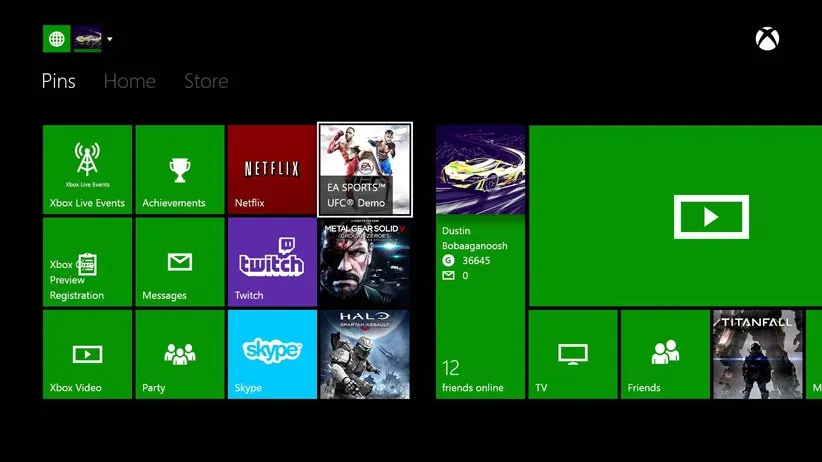
استفاده از قابلیت پین کردن یک راه عالی برای دسترسی آسان به اپلیکیشنها و بازیهای موردعلاقه است. برای این کار، وارد منوی Games & Apps شوید و بعد از انتخاب بازی یا اپلیکیشن موردنظر، دکمهی Menu کنترلر را فشار دهید و گزینهی Pin را انتخاب کنید.
3- صحبت با کورتانا
همانند ویندوز ۱۰، در ایکسباکس وان هم میتوانید از دستیار مجازی کورتانا استفاده کنید. برای ارتباط شفاهی با کورتانا، ابتدا باید هدست یا کینکت را به این کنسول وصل کنید یا اگر هدست یا کینکت ندارید بهترین مارک آن را از بزرگترین فروشگاه اینترنتی تهیه کنید. از میان قابلیتهای این دستیار مجازی، میتوان به امکان باز کردن بازیها و اپلیکیشنها، گرفتن اسکرینشات و جستجو در وب اشاره کرد.
4- پیگیری Achievementها
برای پیگیری Achievement بازیها، دکمهی ایکسباکس موجود در وسط کنترلر را بفشارید و سپس برای مشاهدهی میزان پیشرفت به تب Achievements مراجعه کنید.
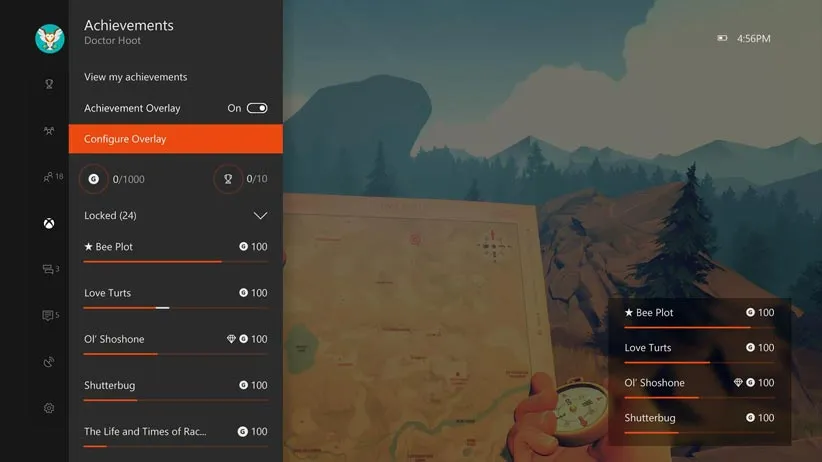
همچنین در این قسمت میتوانید قابلیت Achievement Tracker را فعال کنید. این قابلیت به شما اجازه میدهد که در حین انجام بازی از میزان پیشرفت برای به دست آوردن یک Achievement خاص خبردار شوید.
5- آنلاین شدن مخفیانه
اگر نمیخواهید کسی از آنلاین شدن شما با خبر شود، میتوانید بهصورت مخفیانه آنلاین شوید. برای این کار بر دکمهی ایکسباکس ضربه بزنید و بعد از باز کردن بخش My Profile، گزینهی Appear Offline را انتخاب کنید.
6- استفاده از پسزمینهی سفارشی
اگر به دنبال شخصیسازی هرچه بیشتر محیط ایکسباکس وان هستید، میتوانید از این قابلیت بهره ببرید. برای چنین کاری به بخش Settings، سپس All Settings و بعد Personalization و color & background مراجعه کنید و درنهایت گزینهی My Background را انتخاب کنید.
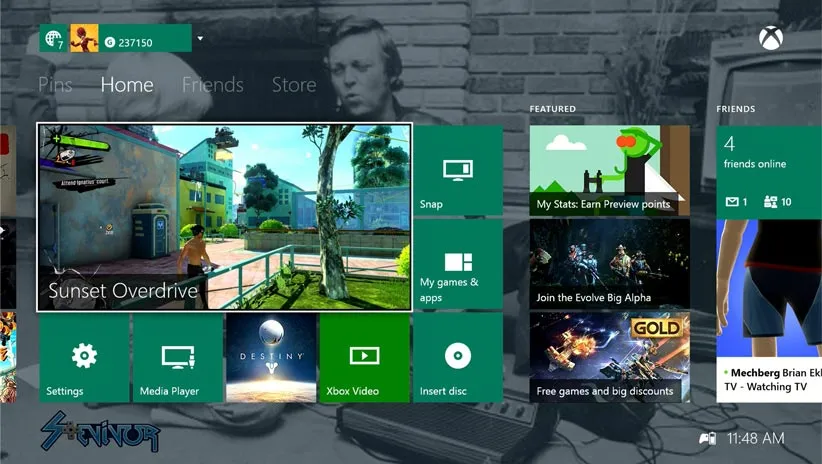
در این قسمت میتوانید از اسکرینشاتها یا تصاویر بازشدهی مربوط به Achievementها استفاده کنید یا اینکه با استفاده از فلش مموری USB عکس موردنظر خود را به کنسول منتقل کنید.
7- تغییر تصویر پروفایل
اگر از ویندوز ۱۰ استفاده میکنید، با نصب جدیدترین نسخهی بتای برنامهی Xbox app میتوانید تصویر پروفایل خود را تغییر دهید. البته در خود ایکسباکس هم میتوان چنین کاری را انجام داد ولی ما در اینجا میخواهیم روش مربوط به ویندوز ۱۰ را توضیح دهیم. بعد از نصب برنامه، آن را باز کنید و بعد از کلیک کردن بر گزینهی پروفایل در گوشهی چپ بالای صفحه، بر تصویر پروفایل کلیک کنید. اگر بهجای تصویر پروفایل از آواتار استفاده میکنید، ابتدا باید بر Switch to Gamerpic کلیک کنید و درنهایت با انتخاب choose a custom picture میتوانید تصویر موردنظر خود را بهعنوان تصویر جدید پروفایل انتخاب کنید. البته باید بگوییم که اندازهی تصویر موردنظر حداقل باید ۱۰۸۰ در ۱۰۸۰ باشد و همچنین قبل از نمایش در پروفایل باید به تایید مایکروسافت برسد.
8- شخصیسازی آواتار
آواتار نماد دیجیتالی کاربر محسوب میشود و میتوان آنها را تا حد ممکن شخصیسازی کرد. برای این کار، در منوی Games & Apps اپلیکیشن Xbox Avatars را باز کنید.
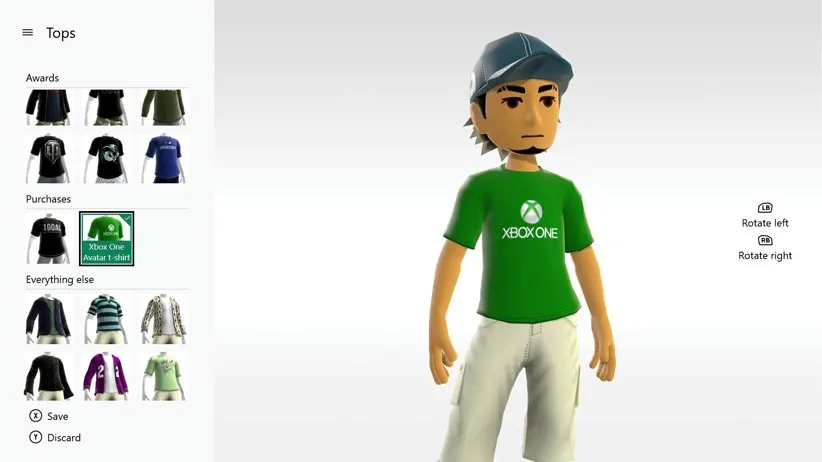
در آنجا میتوانید تغییرات زیادی را بر آواتار خود اعمال کنید. اگر هم به دنبال تغییرات جذابتری هستید، باید به فروشگاه آواتار مراجعه کنید و با صرف هزینه، اقلام موردنظر خود را بخرید.
9- استفاده از game hubs
یکی از بخشهای جالبتوجه ایکسباکس وان، بخش game hubs است. کاربران در این بخش میتوانند به تمام اطلاعات مرتبط با بازی موردنظر خود دست پیدا کنند. برای ورود به این بخش، ابتدا روانهی آیکون بازی موردنظر خود شوید و سپس با فشردن دکمهی Menu در کنترلر، گزینهی Go to game hub را انتخاب کنید. در این قسمت علاوه بر مشاهدهی گروههای مرتبط با آن بازی، میتوانید دستاوردهایتان را با دوستانتان مقایسه کنید.
10- تغییر کارکرد دکمهها
کنسول ایکسباکس وان همانند پلیاستیشن ۴، از قابلیت تغییر کارکرد دکمههای کنترلر پشتیبانی میکند. برای این کار، ابتدا به منوی Games & Apps مراجعه کنید.
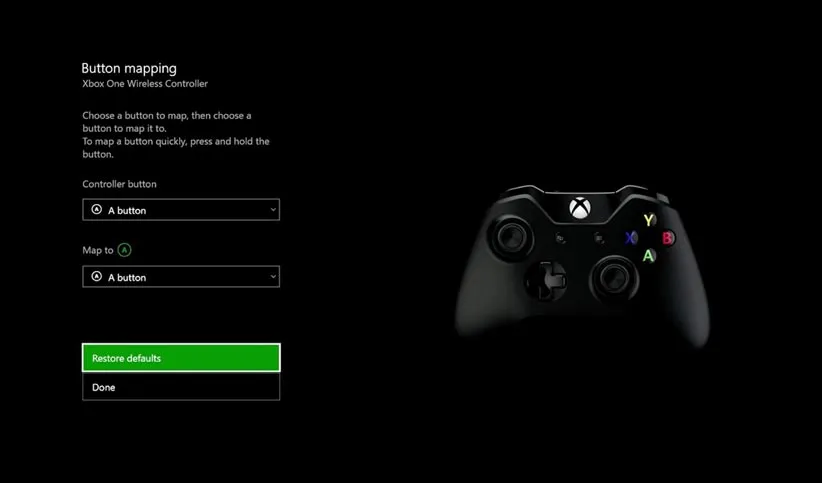
بعد از باز کردن اپلیکیشن Xbox Accessories میتوانید کنترلر موردنظر خود را انتخاب کنید و درنهایت کارکرد دکمهها را تغییر دهید. اگر از دستهی Elite Wireless Controller استفاده میکنید، میتوانید حساسیت «استیکها» (Sticks) و شدت ویبره را هم تغییر دهید.
منبع: ۱۷ قابلیت و ترفند جالب ایکسباکس وان
نقد و بررسی بازی...
برچسب : قابلیت های ایکس باکس وان,ترفندهای ایکس باکس وان, نویسنده : austin agame بازدید : 363 تاريخ : دوشنبه 7 / 8 ساعت: 12:33
